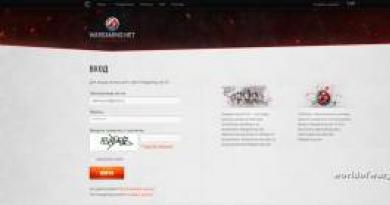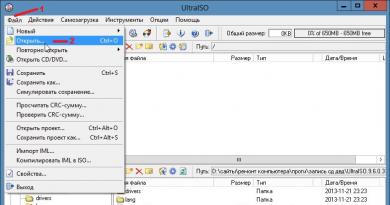یک تبلیغ در مرورگر Yandex ظاهر می شود، چه کاری باید انجام دهم؟ چگونه تبلیغات را در مرورگر Yandex به طور دائم حذف کنیم؟ کامل ترین دستورالعمل ها! مسدود کردن تبلیغات با استفاده از مرورگر
 سلام به همه بیایید اکنون در مورد چنین وضعیت ناخوشایندی صحبت کنیم که تبلیغات در مرورگر Yandex ظاهر می شود ، سایت های کلاهبرداری باز می شوند و به طور کلی نوعی وحشت با مرورگر Yandex اتفاق می افتد. افسوس، بچه ها، اما این وضعیت امروزه چندان نادر نیست، زمانی که کاربران ساده لوح هستند و همیشه حواسشان نیست، اما برخی از توسعه دهندگان از این سوء استفاده می کنند.. و وقتی نوعی برنامه را نصب می کنید، اغلب همراه با برنامه دیگری نصب می شود - یک برنامه، یا حتی بیش از یک! خب، واضح است که این یک چپ احمق است و شما احمقانه به او نیاز ندارید!
سلام به همه بیایید اکنون در مورد چنین وضعیت ناخوشایندی صحبت کنیم که تبلیغات در مرورگر Yandex ظاهر می شود ، سایت های کلاهبرداری باز می شوند و به طور کلی نوعی وحشت با مرورگر Yandex اتفاق می افتد. افسوس، بچه ها، اما این وضعیت امروزه چندان نادر نیست، زمانی که کاربران ساده لوح هستند و همیشه حواسشان نیست، اما برخی از توسعه دهندگان از این سوء استفاده می کنند.. و وقتی نوعی برنامه را نصب می کنید، اغلب همراه با برنامه دیگری نصب می شود - یک برنامه، یا حتی بیش از یک! خب، واضح است که این یک چپ احمق است و شما احمقانه به او نیاز ندارید!
نمیدانم میتوانم به شما کمک کنم یا نه، اما امروزه عفونتهای مختلفی وجود دارد که گاهی اوقات لازم است راههای مختلفی را برای حذف این عفونت از رایانه خود امتحان کنید! اما در اینجا من فوق العاده ترین روش ها را برای شما جمع آوری کرده ام، آنها ایمن ترین و قوی ترین هستند. به طور کلی، امیدوارم آنها به شما کمک کنند!
پس ابتدا باید چه کاری انجام دهید؟ اما در اینجا شما نیازی به انجام کاری ندارید! و آیا شما می دانید چرا؟ از آنجا که ابتدا باید از ابزارهای ویژه برای حذف ابزارهای تبلیغاتی مزاحم از رایانه خود استفاده کنید.
باز هم می گویم که همه چیزهایی که در اینجا می نویسم چیزی است که به تازگی به ذهنم نرسیده است، اینها مؤثرترین راه ها برای حذف تبلیغات چپ دست در مرورگر Yandex هستند که در بیشتر موارد توسط ویروس های تبلیغاتی ایجاد می شود! روش های مورد بررسی به طور خاص با هدف از بین بردن منبع تبلیغات، یعنی حذف تمام این ویروس از رایانه شما انجام می شود!
بنابراین، اولین ابزار، البته AdwCleaner است. ابتدا باید کامپیوتر خود را بررسی کنید. پس بیایید به این سایت برویم:
اگر ناگهان، خوب، ناگهان سایت کار نکرد، پس به دنبال ابزار در موتور جستجو بگردید، فقط AdwCleaner را بنویسید و در وهله اول یا دوم سایتی وجود خواهد داشت که می توانید ابزار را از آنجا دانلود کنید. خوب، یا بهتر است بگویم باید باشد.
به طور کلی، ما به وب سایت رفتیم، در آنجا دکمه دانلود را فشار می دهیم، به رنگ سبز به نظر می رسد:

سپس ابزار دانلود می شود، آن را راه اندازی می کند، این پنجره ظاهر می شود، نوعی شرایط مجوز وجود دارد، می توانید آن را بخوانید، به طور خلاصه، اینجا را کلیک کنید موافقم:

این پنجره تنها یک بار، زمانی که AdwCleaner را برای اولین بار راه اندازی می کنید، ظاهر می شود. خب، سپس پنجره اصلی برنامه باز می شود، اینجاست:

و سپس یک شوخی غیر معمول شخصاً در انتظار من بود ... خلاصه ، نکته اینجاست که اکنون AdwCleaner مانند یک ابزار کمکی از شرکت Malwarebytes است یا به نظر من اینطور بود؟ واقعیت این است که قبلاً چنین اتفاقی نیفتاده است! من اطلاعات را در اینترنت خواندم و به طور خلاصه درست است، Malwarebytes AdwCleaner را خریداری کرد، هیچ چیز بدی در اینجا وجود ندارد، این فقط یک شوخی است، یک شوخی، خوب، غیرمنتظره!
باشه ادامه بدیم به طور کلی پنجره AdwCleaner باز شده است، حالا چه کاری می توانید انجام دهید؟ خوب، حالا فقط یک کار باقی مانده است، روی دکمه Scan کلیک کنید، یعنی روی این دکمه کلیک کنید:

همین، مهم ترین چیز این است که هر گونه عفونتی را در رایانه خود جستجو کنید و سپس اگر پیدا شد، حذف می شود! قبل از اسکن، یک پایگاه داده امضای جدید دانلود می شود و سپس جستجوی ویروس آغاز می شود. نگاه کنید، جستجو شروع شده است و بعد از چند ثانیه من قبلاً 29 تهدید را پیدا کردم (چرند):

و در نهایت، در مجموع 81 تهدید پیدا شد، این بچه ها یک آشفتگی کامل هستند! بنابراین، بچه ها، آزمون به پایان رسید (حدود یک دقیقه طول کشید):

حالا قراره چیکار کنیم؟ ما ویندوز را تمیز خواهیم کرد، اما قبل از آن کمی در مورد آنچه AdwCleaner پیدا کرده است صحبت خواهیم کرد. اینجا تب Services است، در این برگه سرویس هایی یافت شد که به اصطلاح به برنامه های چپ تعلق دارند، خوب، یعنی این یک چپ کامل است، معمولاً بدون اطلاع شما نصب می شود. همه سرویسهایی که در اینجا خواهند بود همگی حذف خواهند شد (به عنوان آخرین راه حل، اگر اتفاقی افتاد، میتوانید تیک کادر را بردارید). همانطور که می بینید، من فقط یک سرویس در اینجا دارم، این ReimageRealTimeProtector است:

در تب Folders تمام پوشه هایی که قرار است حذف شوند وجود خواهند داشت، زیرا به اصطلاح به عنوان ویروسی طبقه بندی می شوند. این چیزی است که من در این برگه دارم:

در تب Files فایل های ویروسی وجود خواهد داشت، خوب، این منطقی است، چیز دیگری برای گفتن وجود ندارد، آنچه من در این برگه دارم این است:

تب Shortcuts میانبرهایی را فهرست میکند که پاک میشوند یا به طور کامل حذف میشوند زیرا حاوی یک سایت ویروس هستند. دقیقاً به خاطر ندارم که چه کاری انجام خواهد شد، اما مطمئناً می دانم که این میانبرها، همانطور که همه انواع ویروس های تبلیغاتی دوست دارند، بد هستند! به طور کلی، این چیزی است که من در این برگه دارم:

اگر ناگهان میانبر مرورگر Yandex ویروسی داشتید، اگر AdwCleaner آن را حذف کرد، نگران نباشید. درست ترین کاری که می توان انجام داد این است که دوباره مرورگر Yandex را نصب کنید، اگر این کار را انجام دهید، همه چیز عادی می شود، تمام تنظیمات و رمزهای عبور شما و غیره، پس همه اینها دست نخورده خواهد بود!

اما برگه رجیستری، من حتی نمی دانم در اینجا چه بگویم، کلیدهای رجیستری که حذف می شوند به سادگی در اینجا نشان داده می شوند، زیرا آنها بیشتر بوی ویروس می دهند. این چیزی است که من در این برگه دارم:

اینجا تب کروم است، برخی از ورودیها در اینجا نشان داده میشوند، شاید برنامههای افزودنی، مطمئناً نمیدانم، اما فقط میدانم که همه اینها در مورد ویروسهای کروم صدق میکند. این چیزی است که من در این برگه دارم:

همانطور که می بینید، ابزار AdwCleaner چیزهای زیادی را پیدا می کند و بسیار خوب است. شما ممکن است بیشتر از من آشغال های ویروسی پیدا کنید. و ابزار AdwCleaner می داند که چگونه همه ویروس های شناسایی شده را نه تنها از ویندوز، بلکه از مرورگرها، از میانبرهای آنها، از برنامه های افزودنی به خوبی حذف کند. سپس، به طور کلی، باید روی دکمه Clear کلیک کنید تا همه ارواح شیطانی حذف شوند:

سپس چنین پنجره ای وجود خواهد داشت، در اینجا، در اصل، می گوید که شما باید تمام برنامه های خود را ببندید، تمام اسناد باز را ببندید، تغییرات را ذخیره کنید و سپس روی OK در این پنجره کلیک کنید:

تمام است، پس باید کمی صبر کنید تا همه ویروس ها حذف شوند:

همه چیز برای من در حدود ده ثانیه، به طور کلی به سرعت حذف شد، سپس این پیام ظاهر شد:

هر آنچه در اینجا نوشته شده است، به شما توصیه می کنم همه آن را بخوانید
سپس یک پیام دیگر وجود خواهد داشت، قبلاً می گوید که برای اتمام کار باید یک راه اندازی مجدد انجام دهید. من به شما توصیه می کنم این راه اندازی مجدد را به تعویق نیندازید:

لطفا توجه داشته باشید که پس از کلیک بر روی OK، بلافاصله راه اندازی مجدد خواهد شد! خوب، سپس گزارشی از کار انجام شده در قالب یک فایل متنی ارائه می شود که پس از راه اندازی مجدد به طور خودکار باز می شود. این گزارشی است که من دریافت کردم، نگاه کنید:

بیایید در مورد آنچه که اصلاً انجام دادیم نتیجه گیری کنیم. ما برنامه AdwCleaner را راه اندازی کردیم که کامپیوتر را از همه ویروس ها پاک می کرد. باور کنید بهتر است این را مرتب چک کنید، خیلی مهم است، زیرا این ویروس های تبلیغاتی، آنتی ویروس های معمولی آنها را نمی گیرند، می دانید؟ این قسمت اول بود، اگر سخت به نظر می رسد، آن را رها کنید، من اینجا همه چیز را با جزئیات به شما می گویم تا دقیقاً همه چیز را بفهمید
بنابراین، در اصل، این ممکن است کافی باشد، اما بهتر است یک عکس کنترلی دیگر در قالب ابزار HitmanPro ایجاد کنید. بچه ها، بچه های عزیز، آیا فکر می کنید من فقط این ابزارهای کاربردی را به شما نشان می دهم؟ نه، این به هیچ وجه درست نیست، اینها بهترین ابزارهایی هستند که من می شناسم، که می توانند رایانه شما را از آلودگی تبلیغاتی به حداکثر پاک کنند، این را در نظر داشته باشید. برای حذف تبلیغات ویروسی در مرورگر Yandex، باید منبع تبلیغات خود را حذف کنید و در بیشتر موارد این برنامه های ویروسی یا پسوندهای ویروسی یا برخی مزخرفات مشابه است. من برای شما مزخرف نمی نویسم
بنابراین، اکنون پیشنهاد می کنم رایانه خود را با ابزار HitmanPro بررسی کنید، همچنین هدف آن جستجوی هرگونه عفونت تبلیغاتی است. پس بیایید به این آدرس برویم:
و در آنجا روی دانلود رایگان کلیک می کنید:


سپس کادری که موافقت نامه مجوز را می پذیرید را علامت بزنید و دوباره روی Next کلیک کنید:

سپس از شما خواسته می شود که HitmanPro را نصب کنید یا یک بار سیستم را اسکن کنید. من نصب نمی کنم، من یک چک یک بار انتخاب می کنم. سپس باید ایمیل خود را دو بار وارد کنید. خوب، شما همچنین می توانید تیک کادر را بردارید تا اخبار را از طریق ایمیل دریافت نکنید. به طور کلی، سپس روی دکمه Next کلیک کنید:

همه بچه ها، الان جستجو برای هر گونه ویروسی در رایانه شما شروع شده است، یعنی ویروس های تبلیغاتی و موارد مشابه. درست مانند AdwCleaner، جستجو عمیق است و تمام مکان هایی که ویروس می تواند در آن قرار بگیرد بررسی می شود. اما به خاطر داشته باشید که HitmanPro بعد از AdwCleaner جستجو می کند، بنابراین ممکن است به راحتی چیزی پیدا نکند. اما نه، من هنوز می بینم که قبلاً چیزی پیدا شده است، زیرا پنجره قرمز شده است، خودت بگرد:

این واقعیت که چیزی پیدا شد تعجب آور نیست، واقعیت این است که HitmanPro حتی با شدت بیشتری نسبت به AdwCleaner ویروس ها را شناسایی می کند و چیزی را پیدا می کند که در اصل خطرناک نیست، اما به هر حال بهتر است آن را حذف کنید. با این وجود، حتی نوعی از Trojan FBtR_x86.exe و تعدادی عفونت دیگر پیدا شد:

به طور کلی روی دکمه Next کلیک کنید تا همه این موارد حذف شود. و سپس بچه ها، یک شگفتی کوچک در انتظار شما خواهد بود، واقعیت این است که شما باید HitmanPro را فعال کنید. اما نگران نباشید، همه چیز ساده است، فقط اینجا را کلیک کنید فعال کردن یک مجوز رایگان:

سپس باید ایمیل خود را دو بار وارد کنید و روی دکمه فعال سازی کلیک کنید:

سپس شما باید یک پنجره مانند این داشته باشید، اگر آن را داشته باشد، پس همه چیز اوکی است:

اما من چیزی در مورد آنچه منهای ظاهر شده است نمی گویم ، در اینجا شما همه چیز را خودتان خواهید فهمید:

شاید اگر ایمیل دیگری وارد کنید، مجوز جدید و 30 روز جدید وجود داشته باشد؟ اوه، من نمی دانم بچه ها، من این را امتحان نکردم، اما باید امتحان کنم..
خب در کل برنامه فعال شده، حالا دکمه Next را بزنید. تمیز کردن شروع می شود و این نتیجه است، برای من شخصا همه چیز با موفقیت حذف شد:

خوب، فقط خود تروجان، FBtR_x86.exe، به قرنطینه منتقل شده است. سپس دوباره روی دکمه Next کلیک کنید، پس از آن خواهید دید که این ابزار چه کاری انجام داده است، یعنی چند تهدید پیدا شده است، چند فایل اسکن شده است، خوب، به طور خلاصه، این اطلاعات:

تنها نکته این است که در پایین دکمه ای در مورد راه اندازی مجدد سیستم وجود دارد، خوب، به طور کلی، بهتر است فوراً این راه اندازی مجدد را انجام دهید، در غیر این صورت هرگز نمی دانید.
پس از راه اندازی مجدد، کامپیوتر شما تمیز خواهد شد. همه بچه ها، خوب، ما قبلاً کارهای زیادی انجام داده ایم، رایانه را با ابزارهای AdwCleaner و HitmanPro بررسی کرده ایم، این یک بررسی واقعاً قدرتمند در ترکیب است.
درسته من اصلا متوجه نشدم چه اتفاقی برای اون تروجان افتاد که تو قرنطینه HitmanPro بود.. در کل این قرنطینه کجاست؟ بنابراین من این سوال را از خودم پرسیدم و شروع به جستجوی پوشه Quarantine در درایو سیستم کردم و در نهایت آن را پیدا کردم، اینجاست:
C:\ProgramData\HitmanPro\Quarantine
اگر هر چیزی، این در ویندوز 7 است، من فکر می کنم که در ویندوز 10 نیز وجود دارد، خوب، به عنوان آخرین راه، می توانید آن را در درایو سیستم جستجو کنید، این ساده ترین راه برای یافتن این پوشه است. منظورم نوشتن Quarantine در گوشه سمت راست بالای پنجره دیسک سیستم است، جایی که جستجو انجام می شود. خوب، این چیزی است که در داخل پوشه من وجود دارد:

صادقانه بگویم، نمیدانم این چیست، اما اولین چیزی که به ذهنم آمد این بود که یک تروجان رمزگذاری شده در اینجا وجود دارد، به اصطلاح خنثی شده است.
اما چگونه می توان فایل ها را در قرنطینه HitmanPro حذف کرد؟ من به طور تصادفی متوجه شدم که چگونه این کار را انجام دهم، اما به طور خلاصه، نگاه کنید، باید HitmanPro را دوباره راه اندازی کنید، سپس در پنجره پایین یک دکمه تنظیمات وجود دارد، روی آن کلیک کنید. بعد، به برگه Log بروید، یک برگه قرنطینه در داخل وجود خواهد داشت، کادر مربوط به Files واقع در قرنطینه را علامت بزنید، و آنجا تروجانی را دیدم که در حین اسکن پیدا شد، نگاه کنید، این فایل:

برای حذف این تروجان از قرنطینه، باید کادر کنار آن را علامت بزنید و سپس روی دکمه Remove زیر کلیک کنید. همه رو بدون شوخی یعنی بدون مشکل پاک کردم
فیو، بالاخره متوجه این قرنطینه شدم. پس بچه ها، بیایید نتیجه گیری کنیم. اصلاً ما چه کرده ایم؟ ما یک بررسی قدرتمند رایانه را در مورد جستجوی ویروس های تبلیغاتی با دو ابزار کمکی انجام دادیم، یعنی تأثیر حداکثر است، ما همه تهدیدات را حذف کردیم، آن را تمیز کردیم و آشفتگی ایجاد کردیم. باور کنید یا نه، این یک پاکسازی واقعاً مؤثر از مزخرفات تبلیغاتی است.
ما مهمترین کار را انجام دادیم! الان چه کار باید بکنی؟ اکنون بررسی کنید که آیا مسدود کننده تبلیغات در مرورگر Yandex نصب شده است یا خیر، من در مورد اینکه آنها چیست و چگونه آنها را نصب کنید، اینجا نوشتم.
خوب بچه ها، فکر کنم همه چیز را نوشتم یا چیزی را فراموش کردم؟ امیدوارم همه چیز را نوشته باشم، اما اگر چیزی اشتباه است یا چیزی ننوشته ام، متاسفم. موفق باشید در زندگی و خلق و خوی خوب
14.12.2016تبلیغات متنی در مرورگر Yandex و همچنین سایر مرورگرهای وب، بسیاری از کاربران را عصبانی می کند و آنها را از خواندن اطلاعات مفید و مشاهده محتوای رسانه منحرف می کند. تبلیغات خیره کننده چشم ها را بار می کنند (به معنای واقعی کلمه!)، اغلب حامل (یا بهتر است بگوییم در پیوندهای ارائه شده) تهدید پنهان آلوده کردن رایانه شخصی به ویروس هستند و تصاویر ناخوشایند (پورنوگرافی، بیماری ها، بلایای طبیعی و غیره) را نشان می دهند. .). و مرورگر Yandex باز شدن صفحات وب را کند می کند.
در این مقاله پاسخ جامعی به این سوال خواهید یافت که چگونه تبلیغات را در مرورگر Yandex با استفاده از ابزارهای استاندارد و با استفاده از افزونه Adblock غیرفعال کنید. بیایید نگاهی دقیق تر به تمام روش های غیرفعال کردن و حذف بنرها به ترتیب بیندازیم.
درباره نحوه مسدود کردن بنرها در سایر مرورگرها.
گزینه های استاندارد
1. روی "منو" در Yandex (نماد "سه راه راه") کلیک کنید.
2. در لیست کشویی، روی "تنظیمات" کلیک کنید.
3. در بلوک “Personal Data” مطمئن شوید که گزینه “Block Shoking Advertisement” فعال باشد (در خط آن علامت تیک وجود داشته باشد، اگر کادر خالی است، روی آن کلیک کنید).

1. منو را باز کنید (به دستورالعمل های قبلی مراجعه کنید).
2. روی بخش «افزونهها» کلیک کنید.

توجه داشته باشید. اگر در تب تنظیمات هستید، در بالای آن، در منوی افقی، روی «افزونهها» کلیک کنید.

3. در بلوک "امنیت"، ماژول های لازم را فعال کنید: با کلیک کردن روی ماوس، سوئیچ ها را به حالت فعال تغییر دهید.
توجه داشته باشید. فیلترها به صورت رایگان در مرورگر ارائه می شوند.

ضد شوک
این افزونه دسته بندی خاصی از بنرها و تیزرهای ناخواسته و بالقوه خطرناک را از صفحات حذف می کند:
تبلیغات پاپ آپ با هدف سرقت اعتبار: با اعلان های جعلی از نرم افزار آنتی ویروس در مورد آلوده شدن رایانه شخصی به ویروس ها و پیشنهادهای خلاص شدن از شر آنها، پیامک های جعلی از شبکه های اجتماعی و غیره.
دسیسه های مهندسی اجتماعی: پیام هایی در مورد یک برد بزرگ، تبلیغات محصولات کاهش وزن تقلبی، پیش بینی ها، هرم های مالی، طرح های سرمایه گذاری تقلبی.
محتوای تکان دهنده: شهوانی و پورنوگرافی، تصاویر متحرک با مرگ، تصاویر جراحات، بیماری ها، قسمت های صمیمی بدن.
عناصر نفوذی: پنجره هایی را که پس از کلیک بر روی هر ناحیه از صفحه باز ظاهر می شوند، مسدود کنید.
برای انجام تنظیمات اضافی «ضد شوک»:
1. در پانل فیلتر، روی اسپویلر "جزئیات" کلیک کنید.

2. روی دکمه "تنظیمات" کلیک کنید.
3. در پنجره باز شده می توانید کارهای زیر را انجام دهید:

- کادر "بلاک نکنید..." را علامت بزنید تا مسدود کننده تبلیغات وابسته به عشق شهوانی را فیلتر نکند.
- سایت را به "لیست سیاه" (دکمه ای به همین نام) اضافه کنید.
- URL، دامنه را به "لیست سفید" (گزینه "Exceptions") اضافه کنید.
4. پس از ایجاد تنظیمات، روی "انجام شد" کلیک کنید تا آنها فعال شوند.
قفل داده فلش
توصیه می شود که این فیلتر را فقط در صورتی فعال کنید که کاربر در مرورگر ایجاد شده در پلت فرم فلش بازی نمی کند یا از پخش کننده های صوتی و تصویری استفاده نمی کند، زیرا همه عناصر فلش را در سایت ها مسدود می کند: محتوای قابل اعتماد و بنرهای متحرک تبلیغاتی.
فیلتر به صورت زیر کنترل می شود:
1. در پانل کلیک کنید: بیشتر → تنظیمات.
2. در پانل "Exceptions":
شما می توانید سایت ها را از لیست اصلی (از پیش تعیین شده) حذف کنید.

یک پیوند به یک صفحه وب یا سایت به لیست اضافه کنید.

یک عمل برای لیست اختصاص دهید (مجاز، مسدود کردن، یافتن محتوا).
اطلاعات بیشتر در مورد افزونه را بخوانید (پیوند "جزئیات بیشتر").

3. پس از اتمام ویرایش، روی Done کلیک کنید.
توجه داشته باشید. نمایش محتوای فلش را می توان از طریق منوی مرورگر در بلوک فلش نیز کنترل کرد.

آدگارد
فیلتر شخص ثالث یکپارچه قدرتمند. بنرها، تبلیغات در پخشکنندههای ویدیو، پنجرههای بازشو، لینکهای فیشینگ را مسدود میکند. از بارگذاری منابع وب ویروسی و بالقوه خطرناک جلوگیری می کند.
پس از فعال کردن افزونه، نماد آن در گوشه سمت راست بالای مرورگر ظاهر می شود. روی آن کلیک کنید تا به پنل تنظیمات بروید. گزینه های زیر در لیست موجود است:

گزینه "Customize" - یک برگه جدید برای تنظیم دقیق فیلتر باز می کند:

تنظیمات اولیه - ایجاد اشتراک، نمایش آمار، اجازه تبلیغات قابل اعتماد.
ضد بنر - فعال/غیرفعال کردن فیلترهای روسی، انگلیسی و پایگاه داده Liste FR.
ضد فیشینگ - مدیریت فیلتر فیشینگ.

لیست سفید - لیستی از استثناها (سایت ها، صفحاتی که نیازی به غیرفعال کردن بنرها در آنها ندارید).

فیلتر سفارشی - ایجاد، صادرات/وارد کردن قوانین مسدودسازی خودتان.

برای ایجاد یک قانون مسدود کردن:
1. روی نماد افزونه کلیک کنید.
2. در منو، بخش «مسدود کردن تبلیغات در سایت» را انتخاب کنید.
زمان مطالعه: 8 دقیقه بازدید 48 تاریخ انتشار 1396/05/03
سلام به همه! امروز ما در مورد یک مسئله مبرم برای بسیاری با شما صحبت خواهیم کرد، نحوه حذف دائم تبلیغات در مرورگر Yandex. این مقاله با استفاده از مرورگر Yandex به عنوان مثال مورد بحث قرار خواهد گرفت، اما برای مرورگرهای دیگر نیز کار خواهد کرد. به عنوان یک قاعده، اگر هنگام مرور وب سایت ها، تبلیغات موضوعی را مشاهده کنیم، این ما را آزار نمی دهد و گاهی اوقات حتی روی پیشنهادات وسوسه انگیز تبلیغ کنندگان کلیک می کنیم، اما مواقعی وجود دارد که تبلیغات در همه جا نمایش داده می شود و محتوای آن شخصیت همیشه شایسته نیست در این مورد، بسیاری شروع به زدن زنگ خطر می کنند. در این مقاله به بررسی راه های اصلی خلاص شدن از شر تبلیغات در مرورگر می پردازیم.
گزینه هایی برای غیرفعال کردن تبلیغات در مرورگر اینترنت.
به عنوان یک قاعده، کاربران رایانه هنگامی که در مکانهایی ظاهر میشوند، صفحاتی که قبلاً هرگز نبودهاند، شروع به توجه به تبلیغات میکنند. در این حالت، به عنوان یک قاعده، بنرها در تمام صفحات سایت های بارگذاری شده ظاهر می شوند. چندین گزینه برای حذف دائم تبلیغات در مرورگر Yandex وجود دارد. ما آنها را یک به یک بررسی می کنیم و یکی از روش ها مطمئنا به شما کمک می کند.
بررسی فایل Hosts
اولین چیزی که باید هنگام نمایش تبلیغات در مرورگرها بررسی کنید، فایل Hosts است.
Hosts یک فایل متنی ویژه است که شامل پایگاه داده ای از نام های دامنه است. این فایل از نام های دامنه برای ترجمه آنها به آدرس های IP استفاده می کند.
به عبارت ساده، این را می توان به صورت زیر توضیح داد: آدرس هر دامنه در ابتدا به شکل یک آدرس IP است. به چندین سرور مجازی می توان یک آدرس IP اختصاص داد، در این صورت، چندین سایت می توانند یک آدرس IP داشته باشند. فایل پیشفرض HOSTS تنها حاوی یک آدرس شبکه به نام 127.0.0.1 است که برای رایانه شما رزرو شده است.
از آنجایی که این یک فایل متنی است، می توانید به راحتی آن را ویرایش کرده و داده ها را اضافه کنید. این همان کاری است که برنامه های مخرب مختلف به راحتی انجام می دهند. آنها آدرس خود را به این فایل اضافه می کنند که تبلیغات در آن بارگذاری می شود.
توجه داشته باشید! برای اینکه فایل میزبان امن باشد، باید ویژگی «فقط خواندنی» را روی آن تنظیم کنید، بنابراین برنامههای مخرب قادر به نوشتن اطلاعات در آن نخواهند بود.
همچنین می خواهم توجه داشته باشم که ویروس ها اغلب داده های خود را در پایین فایل می نویسند. بنابراین، کاربران بی توجه همیشه پارامترهای مشخص شده را متوجه نمی شوند و آنها را حذف نمی کنند.
نصب آنتی ویروس
اگر قبلاً یک آنتی ویروس روی رایانه خود نصب کرده اید، اما تبلیغات همچنان ظاهر می شود، توصیه می کنم از یک اسکنر یا ابزار کمکی از Kaspersky Lab - Kaspersky Virus Removal Tool استفاده کنید.
اغلب اتفاق می افتد که یک آنتی ویروس ثابت همیشه برنامه های مخرب را نمی بیند و آنها را مسدود نمی کند، در حالی که اسکنرهای فوق به راحتی می توانند ویروس هایی را که باعث تبلیغات در مرورگر اینترنت می شوند شناسایی کنند، زیرا آنها همیشه مجموعه ای از پایگاه های داده به روز دارند.

اگر محصولات کسپرسکی و دکتر وب به شما کمکی نکرد، پس توصیه می کنم یک ابزار ویژه را نصب کنید که هدف آن مبارزه با تبلیغات ویروسی است. این برنامه MALWAREBYTES Anti-Malware نام دارد. می توانید آن را به صورت کاملا رایگان از وب سایت رسمی دانلود کنید. پس از دانلود، ابزار را راه اندازی کنید و روی دکمه "اجرای اسکن" کلیک کنید.
بررسی تنظیمات سرور پروکسی
در عمل من، مواردی وجود داشت که به دلیل ثبت یک آدرس خاص در تنظیمات پروکسی، تبلیغات روی رایانه نمایش داده می شد.
برای بررسی این لحظه موارد زیر را انجام می دهیم:

پس از ایجاد تغییرات، کامپیوتر را مجددا راه اندازی کنید و بررسی کنید که آیا تبلیغات مزاحم ظاهر می شود یا خیر.
بررسی تنظیمات آدرس DNS.
گاهی اوقات مواردی پیش میآید که مهاجمان آدرسهای DNS خود را ثبت میکنند یا به طور کلی حذف میکنند. برای حل مشکل نحوه حذف دائم تبلیغات در مرورگر Yandex، من و شما باید آدرس های سرور DNS قبلی را ثبت کنیم. برای این کار موارد زیر را انجام می دهیم:

توجه داشته باشید! برای یافتن آدرسهای DNS صحیح، میتوانید با ارائهدهنده اینترنت خود تماس بگیرید، یا اگر رایانه در یک شبکه محلی است، همان آدرسی را که در قسمت «دروازه پیشفرض» مشخص شده است وارد کنید. گاهی اوقات، کافی است کادر "دریافت خودکار آدرس سرور DNS" را علامت بزنید.
نحوه حذف دائم تبلیغات در مرورگر Yandex با استفاده از افزونه ها.
اگر روش های شرح داده شده در بالا به حل مشکل تبلیغات آزاردهنده کمک نکرد، سعی می کنیم از برنامه های افزودنی ویژه برای مسدود کردن تبلیغات در مرورگر Yandex استفاده کنیم. افزونه های مختلفی وجود دارد، ما به دو مورد از محبوب ترین آنها خواهیم پرداخت.
حذف تبلیغات با استفاده از Adblock Plus
Adblock Plus یک راه حل عالی برای خلاص شدن از شر تبلیغات در مرورگرهای مختلف است. مرورگر Yandex نیز از این قاعده مستثنی نیست. به طور پیش فرض، Adblock Plus در کاتالوگ افزونه های مرورگر Yandex نیست، اما ما آن را از فروشگاه افزونه Google Chrome نصب خواهیم کرد.
برای این کار مراحل زیر را انجام می دهیم:

پس از اتمام نصب، می توانید بررسی کنید که آیا تبلیغات نمایش داده می شود یا خیر.
راه اندازی Adblock Plus.
پس از نصب افزونه، می توانید تمام تنظیمات پیش فرض را رها کنید یا می توانید آن را برای خود شخصی سازی کنید، کاری که ما اکنون انجام خواهیم داد.
برای انجام این کار، در مرورگر باز، در گوشه سمت راست بالا، بر روی نماد قرمز "ABP" کلیک کنید.
یک پنجره کشویی ظاهر می شود که در پایین آن بر روی دکمه "تنظیمات" کلیک کنید. 
پنجره ای با تنظیمات بسیار در مقابل ما باز می شود. این به شما امکان می دهد فیلترهای مختلفی را برای مسدود کردن تبلیغات در مرورگر خود سفارشی کنید. 
Adguard – به تبلیغات نه بگویید!
افزونه دیگری برای مرورگر Yandex که به شما امکان می دهد از شر تبلیغات خلاص شوید. برای نصب Adguard باید به منوی مرورگر بروید و "افزونه ها" را انتخاب کنید. 
در پنجره ای که با افزونه های نصب شده باز می شود، «Adguard» را انتخاب کرده و روی دکمه «فعال کردن» کلیک کنید.

پس از روشن کردن آن، می توانید عملکرد برنامه را بررسی کنید که باید از صفحات مرورگر ناپدید شود.
راه اندازی افزونه
Adguard را می توان مطابق با نیازهای شما سفارشی کرد. برای انجام این کار، در مرورگر، روی دکمه به شکل "سپر سبز" کلیک کنید.
پنجره ای ظاهر می شود که در آن مورد "Configure Adguard" را انتخاب می کنیم. 
شما به صفحه تنظیمات هدایت می شوید، جایی که می توانید از سوئیچ ها برای تنظیم پارامترهای لازم استفاده کنید.
بنابراین، من کادر "اجازه تبلیغات مفید" را علامت می زنم و همچنین فیلترها را برای خودم سفارشی می کنم. شما می توانید سایت هایی را که تبلیغات آنها برای شما مزاحمتی ایجاد نمی کند در لیست سفید قرار دهید.
بیایید خلاصه کنیم.
امروز ما با جزئیات زیادی در مورد نحوه حذف دائمی تبلیغات در مرورگر Yandex بحث کرده ایم. من فکر می کنم که تبلیغات ویروسی هنگام مرور وب سایت ها بسیار آزاردهنده است، زیرا از محتوای اصلی منحرف می شود. و حضور در سایتی پر از بنرهای ناشایست کاملاً راحت نیست. بنابراین، چنین تبلیغاتی باید غیرفعال شود. این موضوع دیگری است که با بازدید از سایت، تبلیغات موضوعی را برای سؤالاتی که در موتورهای جستجو جستجو کرده اید مشاهده می کنید. در اینجا اغلب می توانید یک پیشنهاد بسیار جالب برای خود پیدا کنید.
تبلیغات مزاحم که هنگام مرور یک وب سایت ظاهر می شوند، گاهی اوقات تجربه وب گردی شما را خراب می کنند و زمانی راه اندازی می شوند که اصلاً به آنها نیاز ندارید. چگونه تبلیغات را در مرورگر Yandex حذف کنیم؟ برای غیرفعال کردن بلوک های تبلیغاتی، می توانید تنظیمات مناسب را انجام دهید و برنامه های فردی را راه اندازی کنید. آیا می توان تبلیغات درون مرورگر Yandex را خودتان حذف کرد، برای این کار چه کاری باید انجام دهید؟
دلایل ظهور تبلیغات پاپ آپ در مرورگر Yandex
دو دلیل اصلی وجود دارد که چرا تبلیغات در صفحاتی که مشاهده می کنید ظاهر می شوند. اولین مورد وجود بلوک های تبلیغاتی در خود منبع وب است. آنها توسط خود مدیر وب سایت درج می شوند - خالق صفحه، هدف آنها کسب درآمد از سایت است، یعنی. درآمد چنین تبلیغات متنی همراه با منبع وب راه اندازی می شود، نیازی به ممنوعیت نمایش آن نیست. این برای بلوک های تبلیغاتی از Google یا Yandex اعمال می شود.
با این حال، همه وب مسترها از مسدودکننده های تبلیغاتی Yandex یا Google استفاده نمی کنند. برخی آگهیهای تبلیغاتی با محتوای تکاندهنده درج میکنند که محتوای سایت را پوشش میدهد، نیاز به مشاهده اجباری ویدیوها و سایر انواع بنرهای مزاحم دارد. شما همیشه می خواهید نمایش چنین بلوک هایی را ممنوع کنید. با آنها به روش های مختلفی مبارزه می شود که در ادامه به تفصیل توضیح داده شده است.
دومین دلیل برای نمایش تبلیغات هنگام گشت و گذار در وب، نصب برنامه افزودنی ویروس در مرورگر Yandex است. فروشگاه برنامه برای این برنامه تعدیل شده است و دائماً از شر چنین اسکریپت هایی خلاص می شود، اما آنها اغلب در سایت های شخص ثالث یافت می شوند. هرگز افزونه های مرورگر Yandex را خارج از فروشگاه رسمی نصب نکنید! این نه تنها می تواند باعث راه اندازی تبلیغات غیر ضروری شود، بلکه به طور جدی بر امنیت داده های شخصی شما (از جمله داده های پرداخت) تأثیر می گذارد.
چگونه خودتان از شر تبلیغات و پاپ آپ خلاص شوید
پاپ آپ های دائمی می توانند هنگام مرور محتوا در یک وب سایت آزاردهنده شوند. آنها اغلب نه تنها بلوک های تبلیغاتی، بلکه تصاویر زشت و انواع پروفایل های حاوی ویروس را نیز دارند. برای انجام این کار می توان آنها را حذف کرد، به برگه "تنظیمات" - "نمایش تنظیمات اضافی" - "محافظت از داده های شخصی" بروید، سوئیچ را در موقعیت "Block pop-up windows" قرار دهید. پیامی در سمت راست نوار آدرس نمایش داده می شود که نشان می دهد چند پنجره توسط مسدود کننده بسته شده است.
بدون کمک برنامه های مسدود کردن، نمی توانید سایت خود را از Yandex، تبلیغات متنی Google یا بنرها پاک کنید. این بلوک ها بر روی یک سرور راه دور قرار دارند و به همراه محتوای کل سایت به رایانه شما تحویل داده می شوند. با فشردن کلید F12 و ایجاد تغییرات در نشانه گذاری HTML صفحه می توانید چنین تبلیغاتی را به صورت دستی مخفی کنید. پیاده سازی این الگوریتم دشوار است.
راه های مسدود کردن تبلیغات در مرورگر Yandex
علاوه بر تنظیمات مشخص شده و تغییرات در کد منبع، راه حل های نرم افزاری آماده ای وجود دارد که به این سوال پاسخ می دهد که چگونه تبلیغات مزاحم را در مرورگر Yandex حذف کنید. با نصب این ابزارها، بنرهای مزاحم را برای همیشه فراموش خواهید کرد. نکته مهم: بسیاری از سایت ها به گونه ای طراحی شده اند که تبلیغات بخشی از طراحی کلی باشد، بنابراین حذف آن می تواند ظاهر سایت را به شدت تحت تاثیر قرار دهد.
مسدود کردن تبلیغات بنری با استفاده از افزونه های Adblock Plus

Adblock یک برنامه جهانی برای مرورگرهای محبوب از جمله Yandex است. آسان برای نصب، بصری برای استفاده. علاوه بر عملکرد مسدود کردن تبلیغات، ABP این توانایی را دارد که تمام سایتهای بازدید شده را برای محتوای مخرب تجزیه و تحلیل کند و در صورت یافتن آن به شما اطلاع دهد. برای پنهان کردن بنرها در یک صفحه خاص، به سادگی روی نماد برنامه کلیک کنید - همه تبلیغات (از جمله Adsense از Google و Direct از Yandex) فورا ناپدید می شوند. این برنامه تمام مواد تبلیغاتی موجود در شبکه را شناسایی می کند و پایگاه داده به طور مداوم به روز می شود.
با استفاده از افزونه نرم افزار ضد بنر Adguard

این یک افزونه به مرورگر Yandex است. در یک پنجره خاص راه اندازی می شود که با کلیک بر روی دکمه تنظیمات فراخوانی می شود. برخلاف افزونه قبلی، ضد بنر Adguard تبلیغات را در تمام سایت هایی که بازدید می کنید بدون استثنا خاموش می کند. این برنامه به طور پیش فرض پنجره های پاپ آپ را مسدود می کند که می تواند عملکرد برخی منابع را به میزان قابل توجهی کاهش دهد.
ابزار حذف خودکار بدافزار
برنامه های مخرب می توانند به دلیل بازدید از "سایت های خطرناک" بر روی هارد دیسک شما ختم شوند و آسیب قابل توجهی به بار آورند. در بیشتر موارد، هدف ویروس ها تبلیغات نیست، بلکه به دست آوردن اطلاعات محرمانه از رایانه شما است - رمزهای عبور حساب، جزئیات پرداخت، دسترسی به خدمات ایمیل و پیام رسان های فوری (Skype، ICQ، Wiber). شما نمی توانید چنین برنامه های کوچکی را خودتان حذف کنید. برای این منظور از آنتی ویروس های پولی و رایگان استفاده می شود.
برنامه پولی Hitman Pro

این برنامه محتویات هارد دیسک کامپیوتر شما را از نظر تروجان ها، کرم ها و سایر ویروس ها اسکن می کند. پس از شناسایی چنین مواردی، برنامه فایل های آلوده را به طور کامل حذف می کند و کدهای مخرب را از رایانه حذف می کند. همه چیز به سرعت و به طور خودکار اتفاق می افتد. تنظیمات تنها یک بار در اولین راه اندازی انجام می شود. در نسخه های قبلی برنامه، هنگام حذف تبلیغات، اتصال مرورگر به سرور پروکسی با مشکلاتی مواجه بود، اما در آخرین به روز رسانی ها این مشکل برطرف شده است.
Hitman Pro علاوه بر اسکن رایانه شما، به طور جداگانه برنامه ها و برنامه های افزودنی نصب شده در مرورگرهای شما (Opera، Chrome، Yandex، Safari و غیره) را برای کدهای مخرب و تهدیدات امنیتی بررسی می کند. ماژول برنامه هایی را که تبلیغات را به مرورگر اضافه می کنند حذف می کند. آنتی ویروس Hitman Pro در حالت غیرفعال کار می کند و فقط در مورد خطاهای مهم و بدافزارهای شناسایی شده اطلاع می دهد. به روز رسانی روزانه، و گاهی اوقات چندین بار در روز) پایگاه داده ویروس، آن را دائماً به روز می کند.
Malwarebytes Antimalware رایگان

از بین تمامی برنامه های رایگان حفاظت از رایانه شخصی، Malwarebytes Antimalware مؤثرترین است. این برنامه تبلیغات را از مرورگرها حذف می کند. علاوه بر این، دارای یک نسخه پرمیوم پولی است که به طور قابل توجهی قابلیت های فوق العاده این آنتی ویروس را گسترش می دهد. قدرتمندترین ابزار این برنامه، توانایی بازیابی فایل های آسیب دیده توسط ویروس ها، تمیز کردن "نرم" کدهای آلوده از برنامه های موجود بدون ایجاد اختلال در عملکرد آنها است. برای دانلود برنامه به لینک https://ru.malwarebytes.org/antimalware/premium/ مراجعه کنید
علاوه بر این، Malwarebytes Antimalware یک نسخه آزمایشی (آزمایشی) Premium دارد. شما می توانید تمام قابلیت های برنامه را به مدت دو هفته به صورت رایگان تست کنید. نسخه با ویژگی های زیر تکمیل شده است:
- مسدود کردن کامل سایت های مخرب (پایگاه داده فیلتر به طور مداوم به روز می شود).
- از رایانه خود در زمان واقعی محافظت کنید، به عنوان مثال. او به سادگی اطلاعاتی را که می تواند به او آسیب برساند دریافت نمی کند.
- افزودن حالت اسکن سریع - فقط بدافزار فعال اسکن می شود.
- یک زمانبندی اسکن مناسب به شما این امکان را می دهد که کامپیوتر خود را اسکن کرده و زمانی که از آن استفاده نمی کنید به طور خودکار آن را تمیز کنید.
نحوه حذف یک ویروس تبلیغاتی در VKontakte یا Odnoklassniki

تبلیغات در شبکه های اجتماعی محبوب (VKontakte و Odnoklassniki) موقعیت "استاندارد" خود را دارد. برای VKontakte، این یک بلوک در زیر منوی سمت چپ با همان عرض، و همچنین پست های فید خبری ویژه با علامت "پست تبلیغاتی" است. Odnoklassniki همچنین چندین فضای تبلیغاتی تمام وقت را حفظ می کند. دو بلوک زیر منوی سمت چپ - زیر عکس نمایه و زیر لیست دوستان احتمالی. تبلیغات در فید خبری با علامت "تبلیغات" در پس زمینه زرد. یک پنجره بزرگ در سمت راست، بالای لیست دوستان آنلاین شما.
هیچ بنر، بلوک ایستا یا پاپ آپ دیگری در VKontakte یا Odnoklassniki وجود ندارد. اگر پنجره های اضافی را با تبلیغات می بینید، به این معنی است که مرورگر شما یک برنامه ویروس دارد که هرزنامه را قرار می دهد. ممکن است همیشه به خاطر نداشته باشید که در چه شرایطی این افزونه را نصب کرده اید، اما حذف آن بسیار ساده است. برای این کار به برنامه های خاصی نیاز ندارید.
به "تنظیمات" - "گزینه ها" - "برنامه های افزودنی" بروید. این صفحه شامل تمام ابزارهای نصب شده در مرورگر خواهد بود. ما هر یک از آنها را یک به یک غیرفعال می کنیم - کادر انتخاب (پرنده) را در سمت راست نام حذف کنید، به صفحه شبکه اجتماعی بازگردید و کلید ترکیبی Ctrl+F5 را فشار دهید. هنگامی که یکی از این برنامه ها را خاموش کنید، تبلیغات ناپدید می شوند. این مقصر است - روی نماد سطل زباله در کنار برنامه افزودنی کلیک کنید، کادر سمت چپ "گزارش تخلف" را علامت بزنید و حذف را تأیید کنید.
دستورالعمل ویدیویی: نحوه غیرفعال کردن تبلیغات در مرورگر Yandex برای همیشه
دستورالعمل های عالی از YouTube برای یک مبتدی در مورد نحوه غیرفعال کردن تبلیغات در مرورگر Yandex، محافظت از رایانه خود در برابر بدافزارها و برنامه های فیشینگ، و سرعت قابل توجهی در بارگذاری صفحه. گام به گام به زبانی قابل دسترس با نمایش واضح ترتیب فشار دادن دکمه ها و انجام تنظیمات توضیح داده شده است. شما یاد خواهید گرفت که Adblock و Adguard چگونه در مرورگر Yandex نصب می شوند و چگونه این برنامه ها مکمل یکدیگر هستند. مروری کوتاه بر آنتی ویروس رایگان AVG، توضیحاتی در مورد عملکرد و پاداش های اضافی برای مسدود کردن تبلیغات ناخواسته در وب سایت ها.